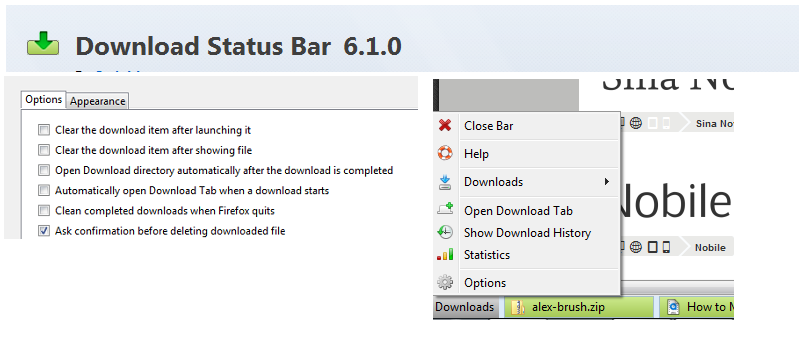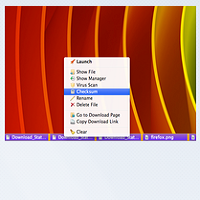 Использовать Firefox при загрузке файлов из Интернета не всегда так просто, как хотелось бы. В правом верхнем углу браузера мигает стрелка, указывая на то, что загрузка началась. Чтобы просмотреть любую информацию об этой загрузке, вам нужно нажать на значок и просмотреть список загрузок в раскрывающемся списке.
Использовать Firefox при загрузке файлов из Интернета не всегда так просто, как хотелось бы. В правом верхнем углу браузера мигает стрелка, указывая на то, что загрузка началась. Чтобы просмотреть любую информацию об этой загрузке, вам нужно нажать на значок и просмотреть список загрузок в раскрывающемся списке.
Если вы хотите, чтобы ваши загрузки были более заметными и доступными, хорошим решением может стать надстройка под названием Строка состояния загрузки. Надстройка помещает предварительный просмотр всех загрузок в строку состояния браузера (расположенную внизу) с дополнительными элементами управления приостановкой, возобновлением, отменой или очисткой текущей загрузки.
После установки дополнения все загрузки будут отображаться в строке состояния, и вам нужно всего лишь навести указатель мыши на каждую загрузку, чтобы увидеть ход ее загрузки и другую информацию. Вы также заметите кнопку «Загрузки» в крайнем левом углу. угол, и это дает больше возможностей, таких как отмена всех загрузок или открытие вкладки «Загрузки».
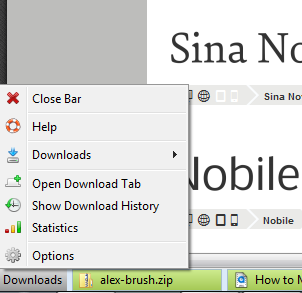
Каждая загрузка файла отображается в строке состояния, а зеленая полоса указывает на ход загрузки. Наведя указатель мыши на каждый файл, вы увидите имя файла, источник загрузки, цель (где он будет сохранен на жестком диске), среднюю скорость загрузки, прогресс, время загрузки, размер файла и хэш MD5.
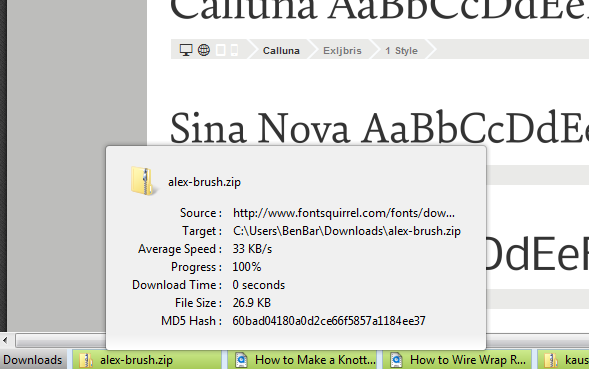
С другой стороны, щелчок правой кнопкой мыши по загрузке файла дает вам действия. Если загрузка не завершена, вы увидите кнопку «Отмена» и «Пауза». Другие параметры, например проверка на вирусы или отображение места сохранения файла на жестком диске.
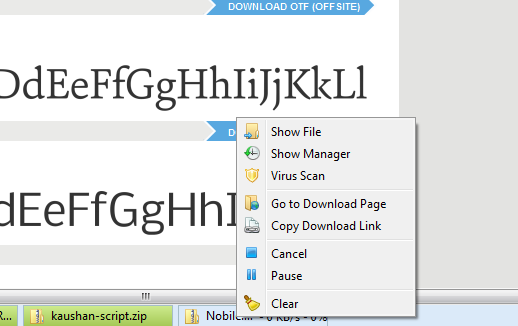
Вы также можете установить действие по умолчанию после завершения загрузки. Эти параметры находятся на странице «Параметры» при нажатии кнопки «Загрузки». Здесь вы можете удалить завершенные загрузки при закрытии Firefox или открыть вкладку «Загрузки» после завершения загрузки, а также множество других вариантов.
Если вам нужны звуковые уведомления о завершенных загрузках, вы можете настроить их на этой же странице в разделе «Уведомление». Вы можете выбрать звуковой файл или использовать файл по умолчанию, который поставляется с надстройкой.
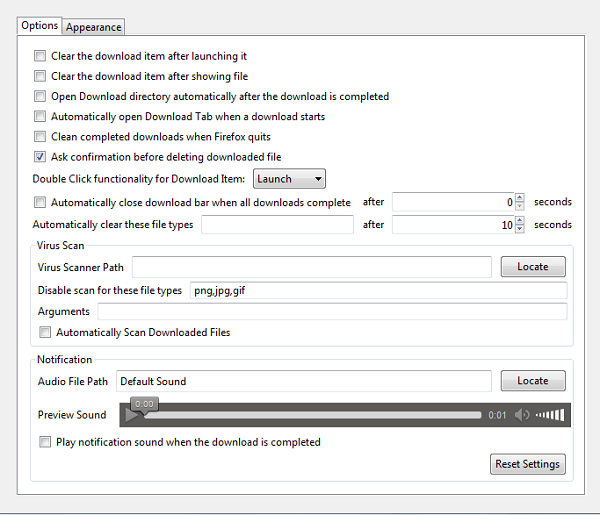
Еще одна удобная функция — возможность автоматического запуска проверки на вирусы завершенных загрузок. В разделе «Сканирование на вирусы» вы можете указать антивирусную программу вашего компьютера и установить флажок «Автоматически сканировать загруженные файлы». Вы можете указать типы файлов, которые будут исключены из этого правила, и вам нужно будет указать их рядом с полем «Отключить сканирование для этих типов файлов».
Наконец, вы можете изменить внешний вид загружаемых файлов, перейдя на вкладку «Внешний вид» диалогового окна «Параметры». Здесь вы можете установить разные цвета для индикатора выполнения загрузки. Вы даже можете назначить цвет для определенной скорости загрузки.
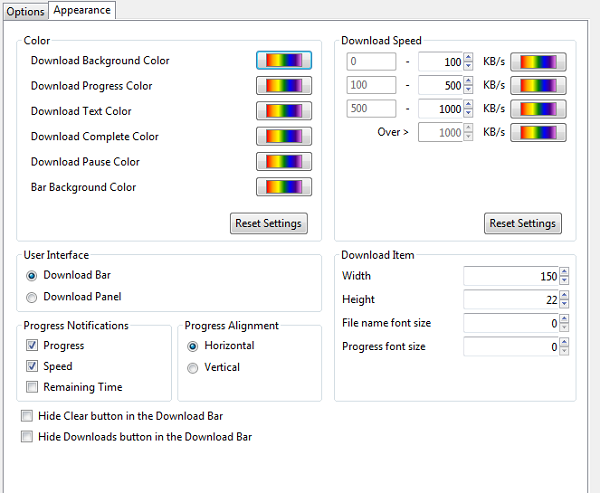
Это дополнение отлично подходит для отслеживания нескольких загрузок и получения информации о них в один клик. Хотя старый метод казался работоспособным, этот — более эффективный способ управления загрузками. Это сокращает время нажатия и позволяет не гадать о ходе загрузки и другой важной информации, которую вы хотите увидеть сразу.